
V poslední době, hlasové zprávy mohou být zaslány odnoklassniki zdroj ostatním uživatelům pomocí Push2Talk technologie, úspěšně používá v jiných sociálních sítích. Zásilka do zvukového souboru účastníka se provádí přímo z mikrofonu, bez zpracování v zvukových editorů. Audio zprávy mohou být zaslány na všechny osoby se stránkou v cca.
Pošleme hlasovou komunikaci v spolužáků
Vyhodit, jak posílat hlasové zprávy na spolužáky. Jediná věc, která je potřeba, je přítomnost pracovní mikrofonu v jakékoliv konfiguraci připojené k počítači. Zvukové zprávy zasílané vámi jsou uloženy na serverech mail.ru a adresát může poslouchat kdykoliv.Metoda 1: Plná verze webu
Zkusme poslat Audiosessage svého přítele na místě spolužáky. K tomu je třeba provést několik jednoduchých úkonů.
- Jdeme na pracovišti odnoklassniki.ru, autorizovaný, zapnout mikrofon, stiskněte ikonu „Zprávy“ na horním panelu místa.
- V okně „Zprávy“ v levém sloupci najdeme uživatele, který potřebuje k odesílání zvukového institucí. Můžete použít vyhledávací řetězec. Klikněte LKM na avatar budoucího adresáta.
- V pravé dolní části okna pro dialogová okna, vidíme malou ikonu s obrazem v klipu „Applications“. Zmáčkni to.
- V nabídce kapací kliknout na „zvukové zprávy“.
- Systém může nabídnout instalovat nebo aktualizovat verzi Adobe Flash Player. Shodneme bezpodmínečně.
- Máme-li aplikaci otevřít, zadejte svůj profil, stiskněte tlačítko „Zprávy“ na spodním panelu.
- V dialogovém stránce vyberte účastníka, ke kterému bude zpráva adresována. Můžete najít požadovanou uživatele přes vyhledávání.
- Na kartě další, můžete začít psát zprávu kliknutím na ikonu mikrofonu v pravém dolním rohu aplikace.
- Tento proces probíhá nahrávání, stiskněte ikonu mikrofonu znovu na konec, a vyslat vyslat na tlačítko výše.
- Zvuková zpráva je odeslána příjemci, který pozorujeme v chatu s interlocutorem.
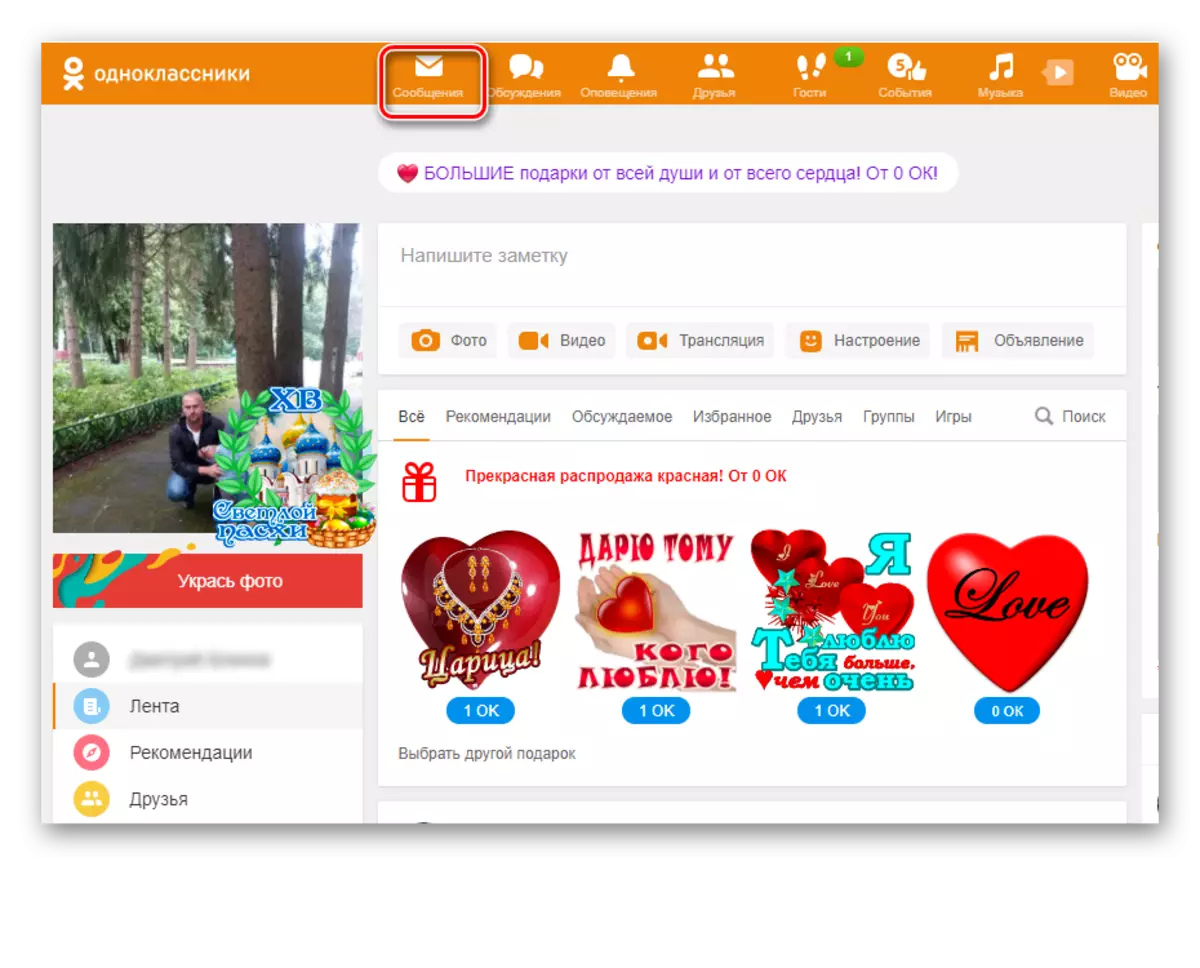
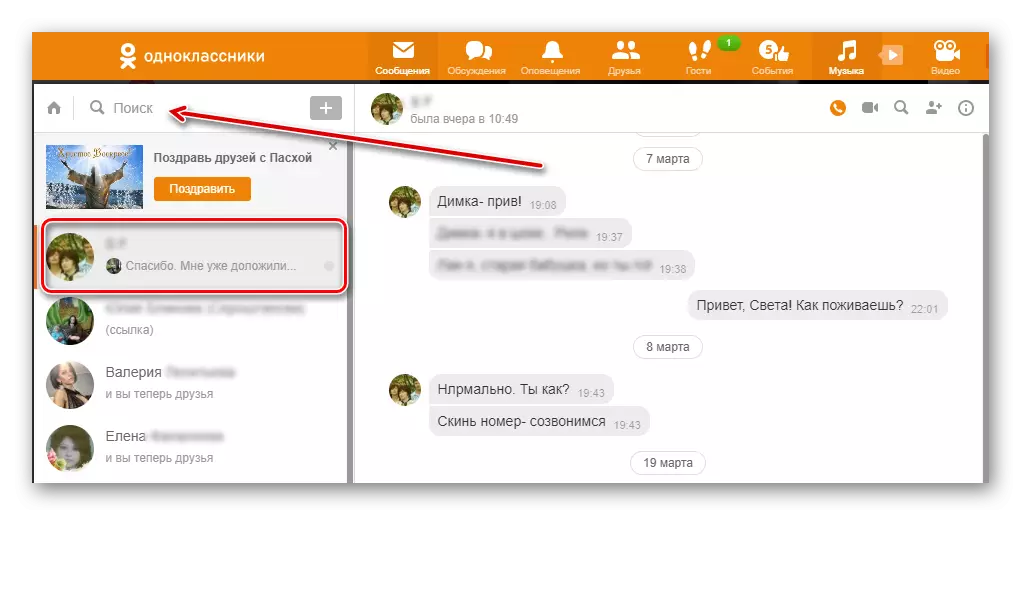
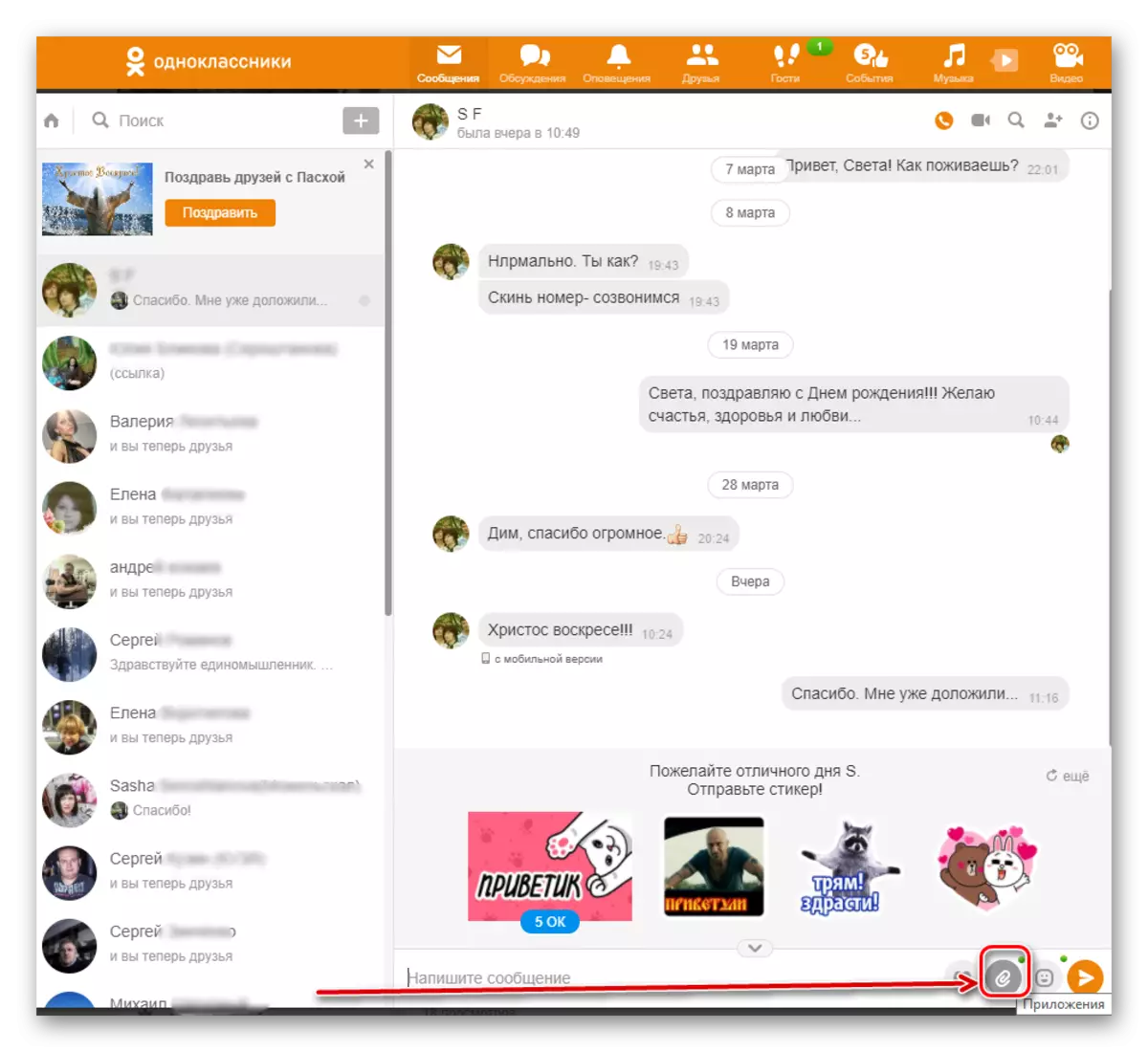
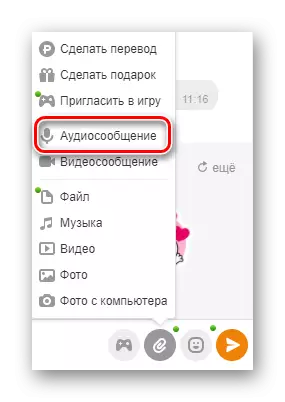
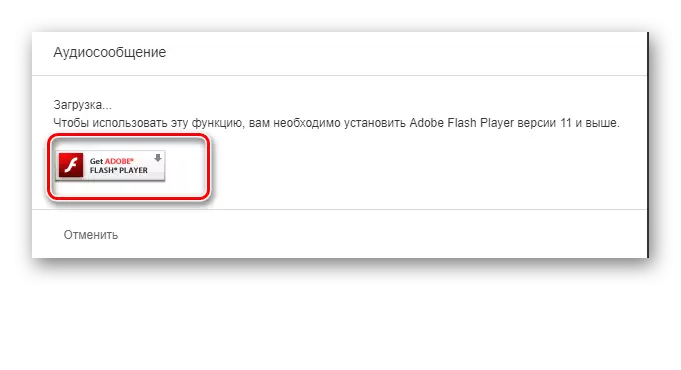
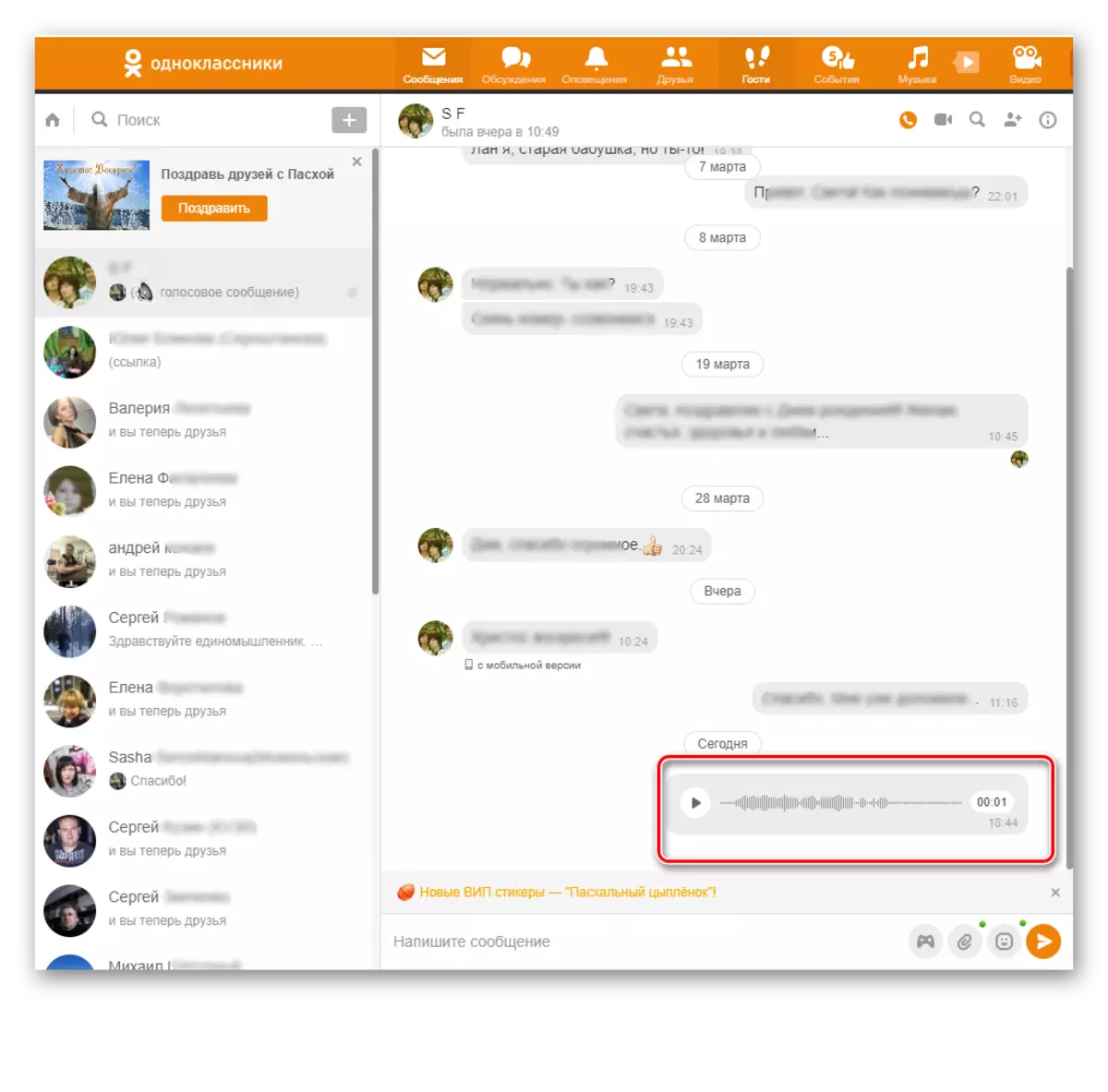
Metoda 2: Mobilní aplikace
V mobilních aplikací pro gadgets, je zde také možnost posílat audio část pro ostatní účastníky. Aby to bylo ještě jednodušší, než na místě.
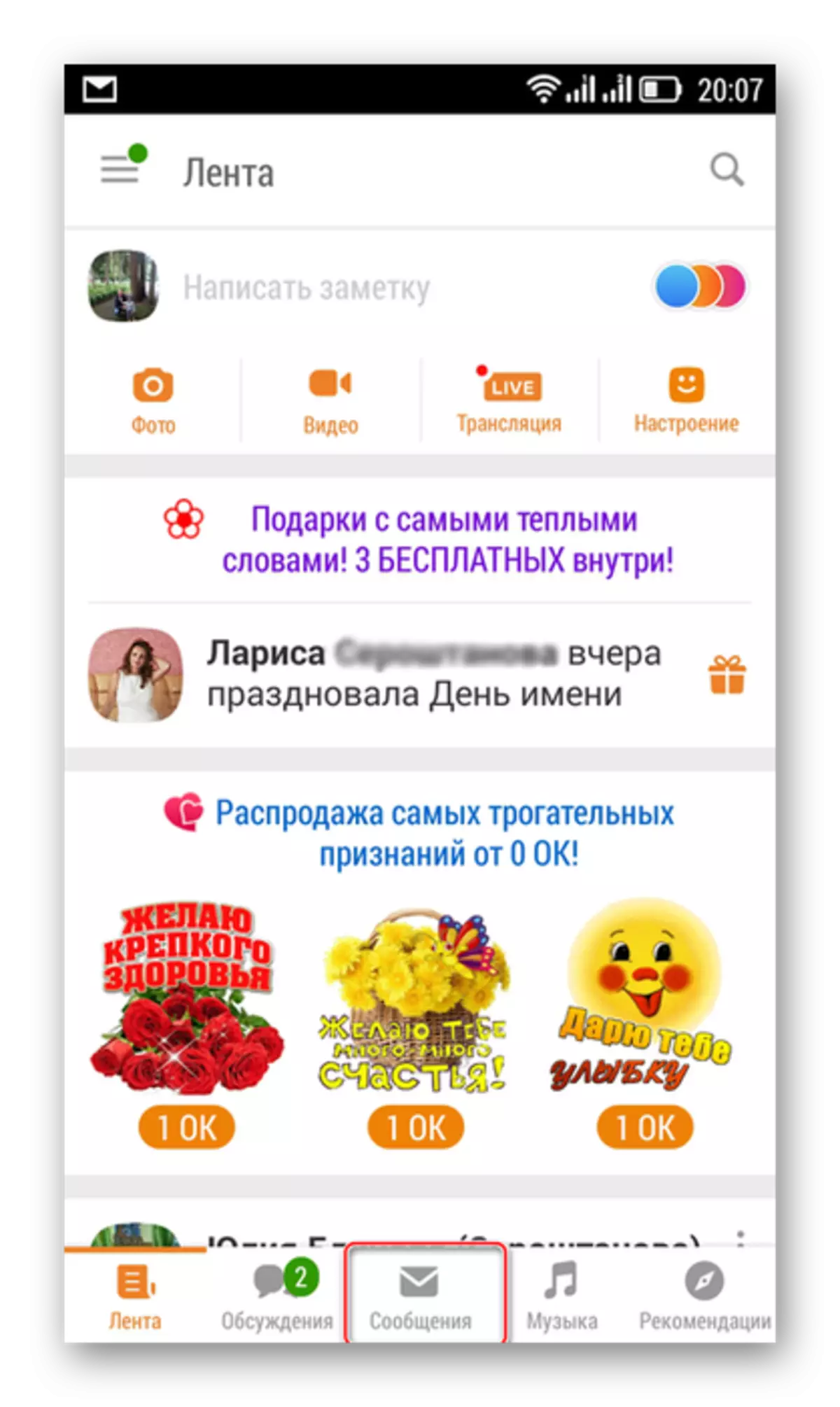
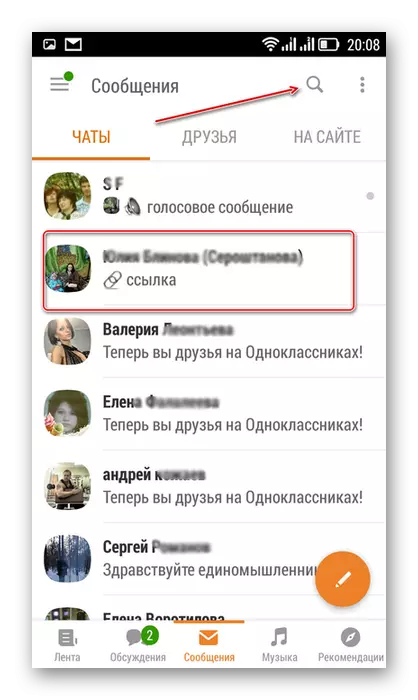
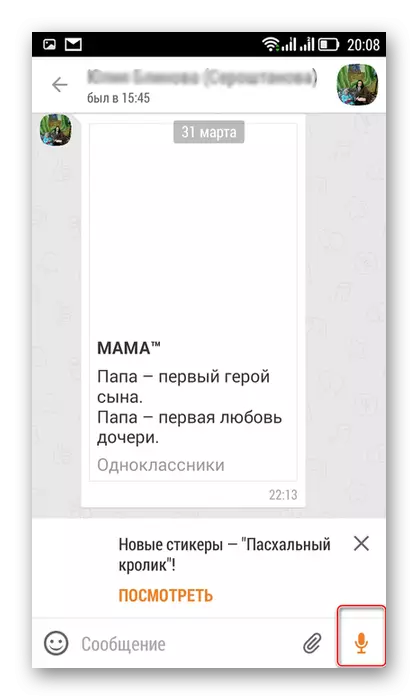
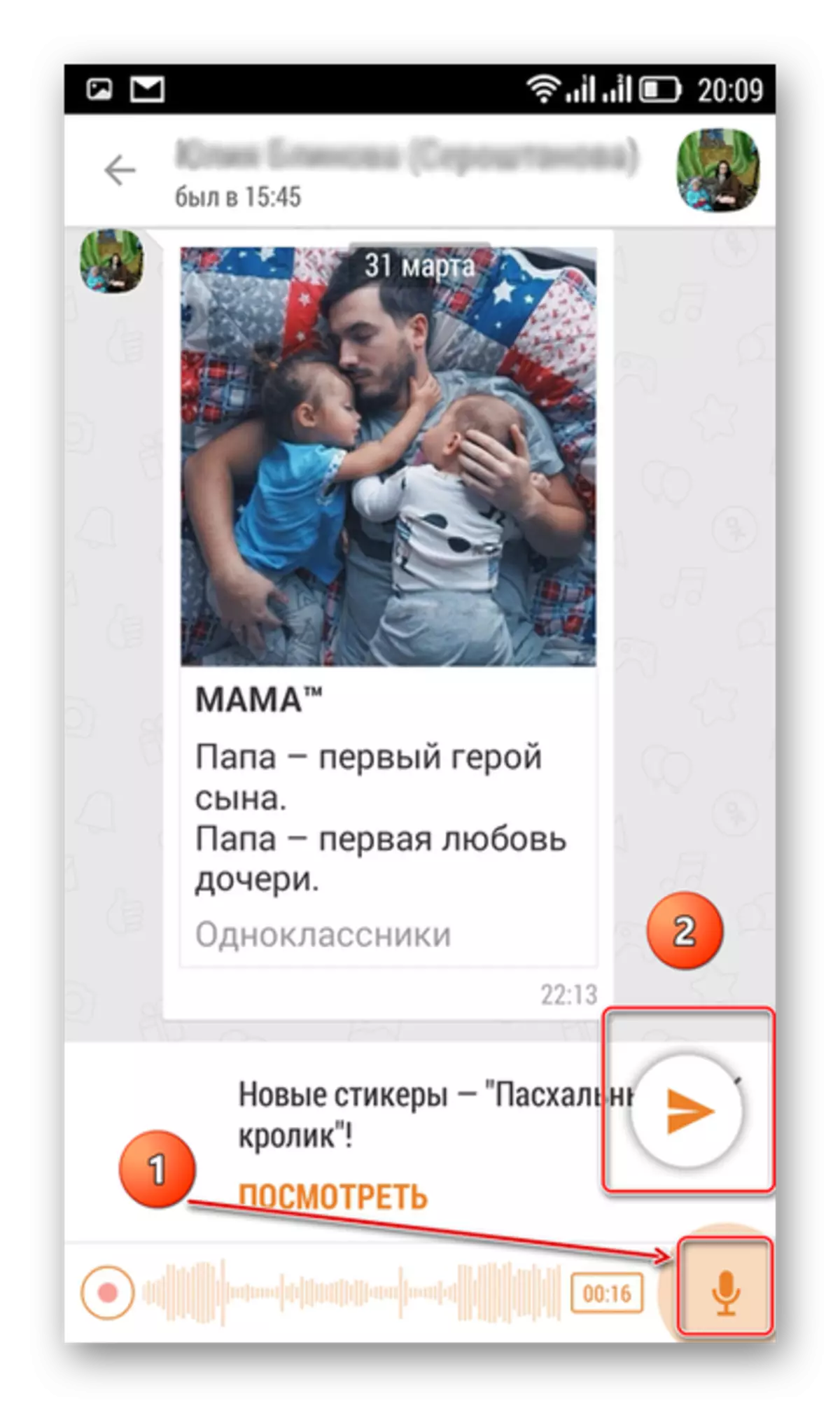
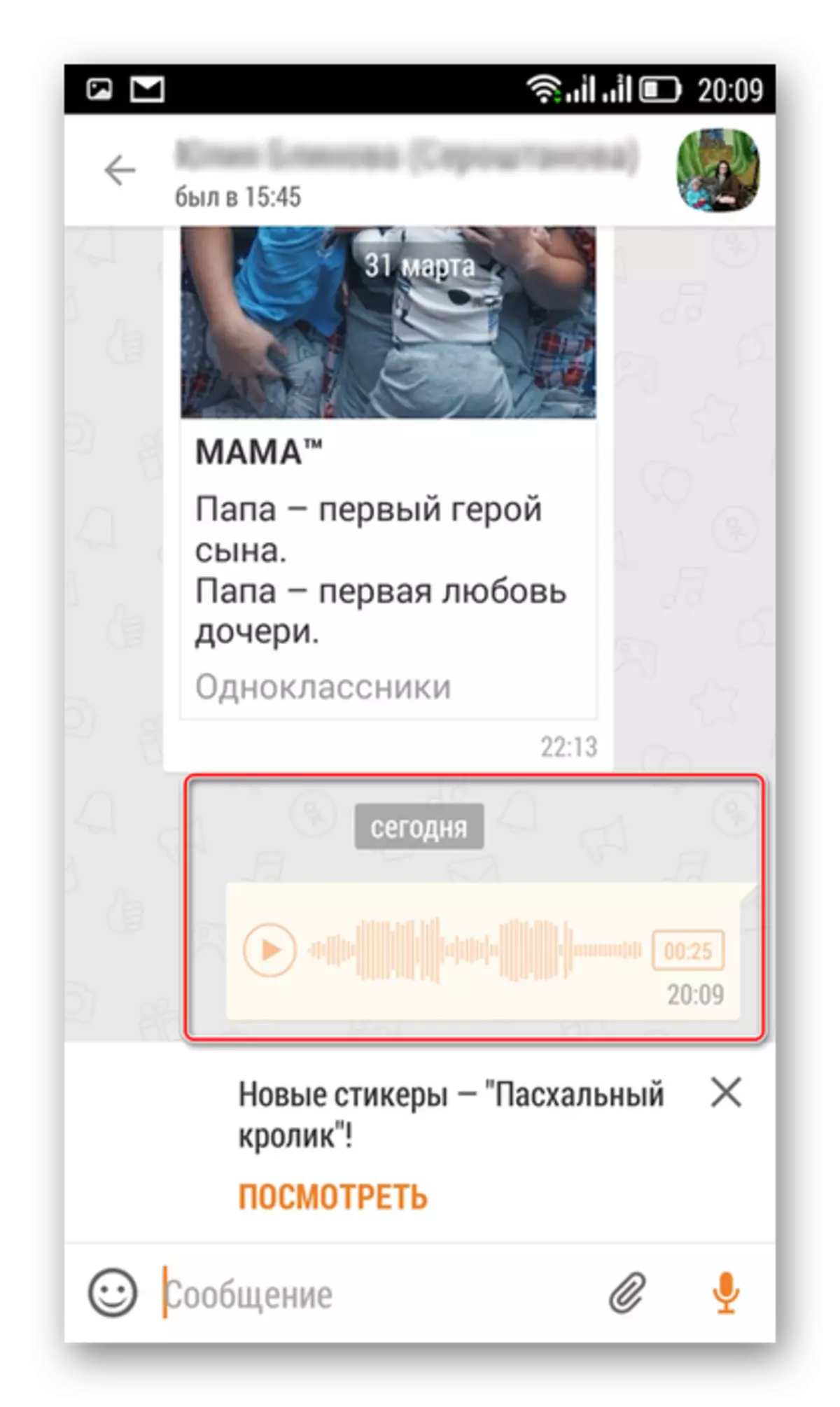
Takže, jak jsme nainstalovali, můžete snadno poslat zvukový obsah ostatním účastníkům spolužáků sociálních sítí na webu a v aplikacích pro Android a IOS. Ale pamatujte si, že "slovo není vrabec, odletí pryč - nemůžete chytit."
Viz také: Poslat píseň prostřednictvím zpráv v Odnoklassniki
